如何在Pr水平翻转图片
Pr是一款功能强大的视频、图片编辑软件,有些新用户不知道如何在Pr水平翻转图片,接下来小编就给大家介绍一下具体的操作步骤。
具体如下:
1. 首先第一步打开电脑中的Pr软件,根据下图箭头所指,鼠标左键双击左下角【项目】窗口。


2. 第二步在弹出的窗口中,找到并选择需要编辑的图片,根据下图箭头所指,点击【打开】选项,接着将图片拖动到右侧时间轴窗口。

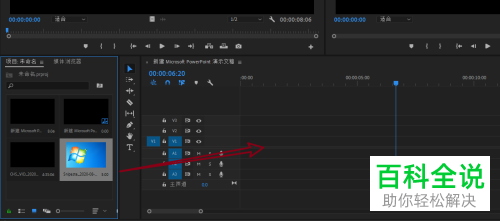
3. 第三步点击上方【效果】选项,在弹出的窗口中输入【水平】,接着根据下图箭头所指,将【水平翻转】拖动到左侧图片中。
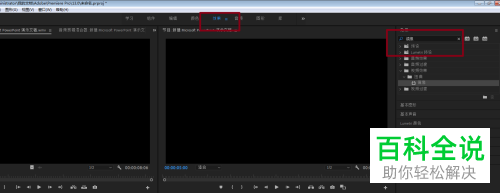

4. 最后根据下图所示,成功将原图进行了水平翻转。


以上就是如何在Pr水平翻转图片的方法。
赞 (0)

